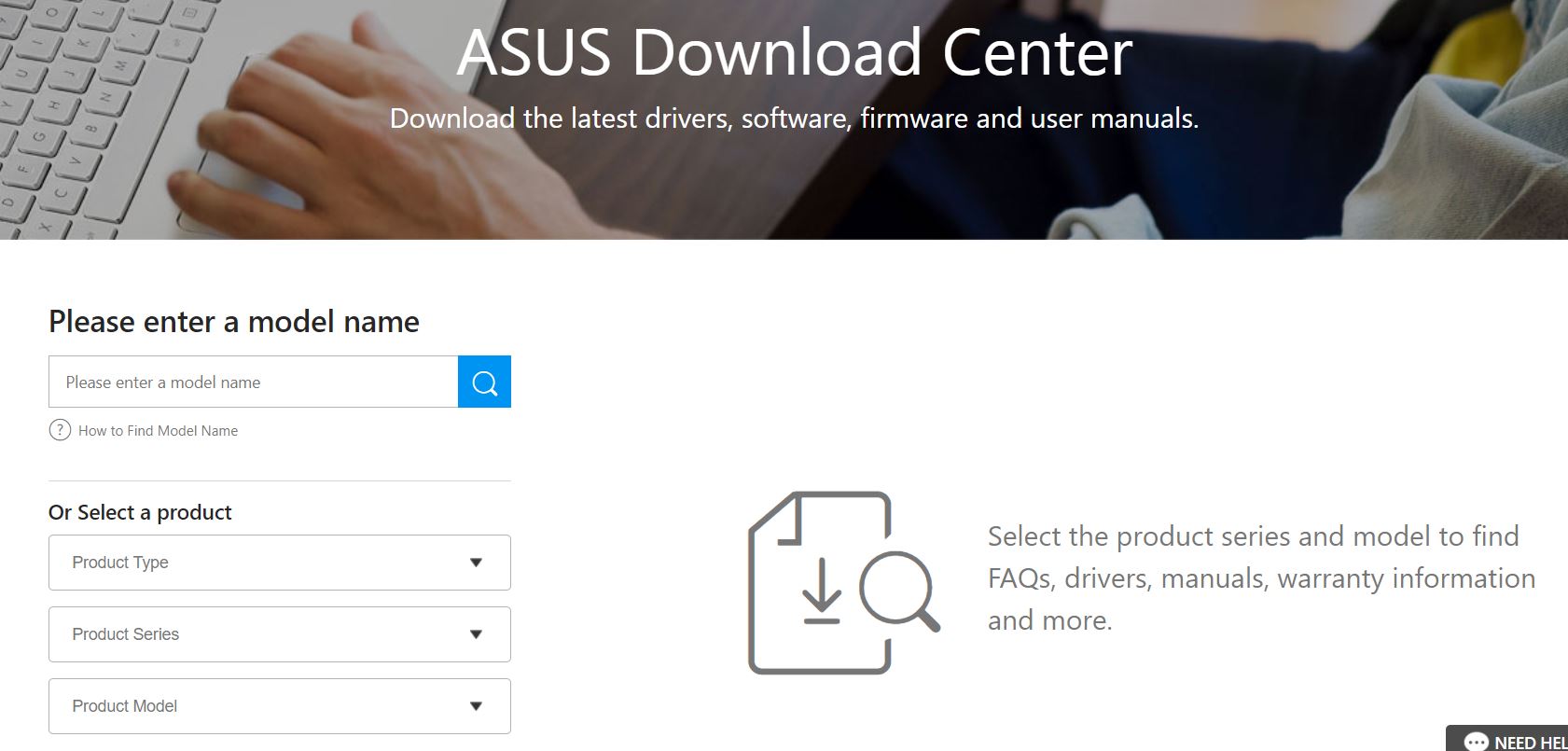ปัญหาบางอย่างที่เกิดขึ้นบนการแสดงผลของหน้าจอ มีโอกาสเกิดขึ้นได้จากหลายสาเหตุด้วยกัน ไม่ว่าจะเป็นเรื่องของไดรเวอร์ ระบบปฏิบัติการและการปรับแต่งบนซอฟต์แวร์ ซึ่งวิธีในการแก้ปัญหาก็ทำได้ไม่ยาก แต่ก็อาจจะใช้เวลาบ้างเล็กน้อยในการจัดการ ด้วยการดาวน์โหลดซอฟต์แวร์หรือไดรเวอร์ต่างๆ มาใช้แก้ไขนั่นเอง
อาการที่มักพบก็คือ ไม่มี Resolution ที่ตรงกับหน้าจอในแบบ Native เช่นความละเอียดบางตัวหายไป ทำให้ไม่สามารถตั้งค่าหน้าจอให้ตรงกับระบบได้ สิ่งที่เกิดขึ้นตามมาคือ ภาพที่ปรากฏจะไม่ชัดและสัดส่วนจะเพี้ยน อย่าว่าแต่การเล่นเกม แค่เปิดไฟล์หรือดูวีดีโอ ก็ยังไม่เหมาะเลยด้วยซ้ำ และอีกอาการหนึ่งที่พบเช่นเดียวกันก็คือ เลือก Resolution ตามปกติแล้ว แต่หน้าจอกลับไม่เปลี่ยนตามไปด้วย

แนวทางแก้ไข
- สิ่งแรกที่ควรทำเลยก็คือ ให้ลองเช็คไดรเวอร์ของการ์ดจอใหม่อีกครั้ง ด้วยวิธีการง่ายๆ คือ การ Reinstall driver จาก Device Manager โดยการคลิกขวาที่ Display adaptor แล้วเลือก Reinstall driver
- อีกสิ่งหนึ่งที่ต้องทำต่อมาก็คือ การเข้าไปดาวน์โหลดเวอร์ชั่นใหม่จากเว็บไซต์ผู้ผลิต เช่น
nVIDIA ดาวน์โหลดได้ที่ nVIDIA Driver
AMD ดาวน์โหลดได้ที่ AMD Driver
จากนั้นจึงลองเข้าไปใน Driver utilities ของแต่ละค่าย จากนั้นตั้งค่า Resolution ให้ตรงกับที่ต้องการ
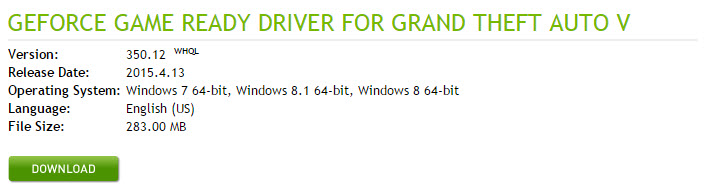 แต่ถ้ายังไม่สามารถเลือกปรับ Resolution ได้ตามปกติ สิ่งที่อาจจะต้องทำต่อมาก็คือ การติดตั้งไดรเวอร์ของจอมอนิเตอร์ เนื่องจากหน้าจอแสดงผลยิ่งเป็นรุ่นใหม่ๆ ด้วยแล้ว ก็มักจะมาพร้อมตัวควบคุมหรือซอฟต์แวร์ควบคุม เพื่อให้ตอบสนองการทำงานได้ดียิ่งขึ้น ในบางโอกาสที่เมื่อต่อสายสัญญาณเข้าไปแล้ว กลับไม่สามารถใช้งานได้อย่างเต็มที่ จึงต้องมี Generic PnP Driver มาช่วยให้ระบบปฏิบัติการ ทำงานร่วมกับจอภาพได้เต็มประสิทธิภาพมากขึ้น ซึ่งรวมถึงการแสดงผลตาม resolution ที่เหมาะสมด้วยเช่นกัน โดยเข้าไปดาวน์โหลดซอฟต์แวร์ไดรเวอร์มาติดตั้งได้จากเว็บไซต์ผู้ผลิตแต่ละค่ายนั่นเอง เช่น
แต่ถ้ายังไม่สามารถเลือกปรับ Resolution ได้ตามปกติ สิ่งที่อาจจะต้องทำต่อมาก็คือ การติดตั้งไดรเวอร์ของจอมอนิเตอร์ เนื่องจากหน้าจอแสดงผลยิ่งเป็นรุ่นใหม่ๆ ด้วยแล้ว ก็มักจะมาพร้อมตัวควบคุมหรือซอฟต์แวร์ควบคุม เพื่อให้ตอบสนองการทำงานได้ดียิ่งขึ้น ในบางโอกาสที่เมื่อต่อสายสัญญาณเข้าไปแล้ว กลับไม่สามารถใช้งานได้อย่างเต็มที่ จึงต้องมี Generic PnP Driver มาช่วยให้ระบบปฏิบัติการ ทำงานร่วมกับจอภาพได้เต็มประสิทธิภาพมากขึ้น ซึ่งรวมถึงการแสดงผลตาม resolution ที่เหมาะสมด้วยเช่นกัน โดยเข้าไปดาวน์โหลดซอฟต์แวร์ไดรเวอร์มาติดตั้งได้จากเว็บไซต์ผู้ผลิตแต่ละค่ายนั่นเอง เช่น
- ASUS Driver – https://www.asus.com/support/Download-Center/
- LG – http://www.lg.com/us/support/software-firmware-drivers
- Samsung – https://www.samsung.com/us/support/downloads/
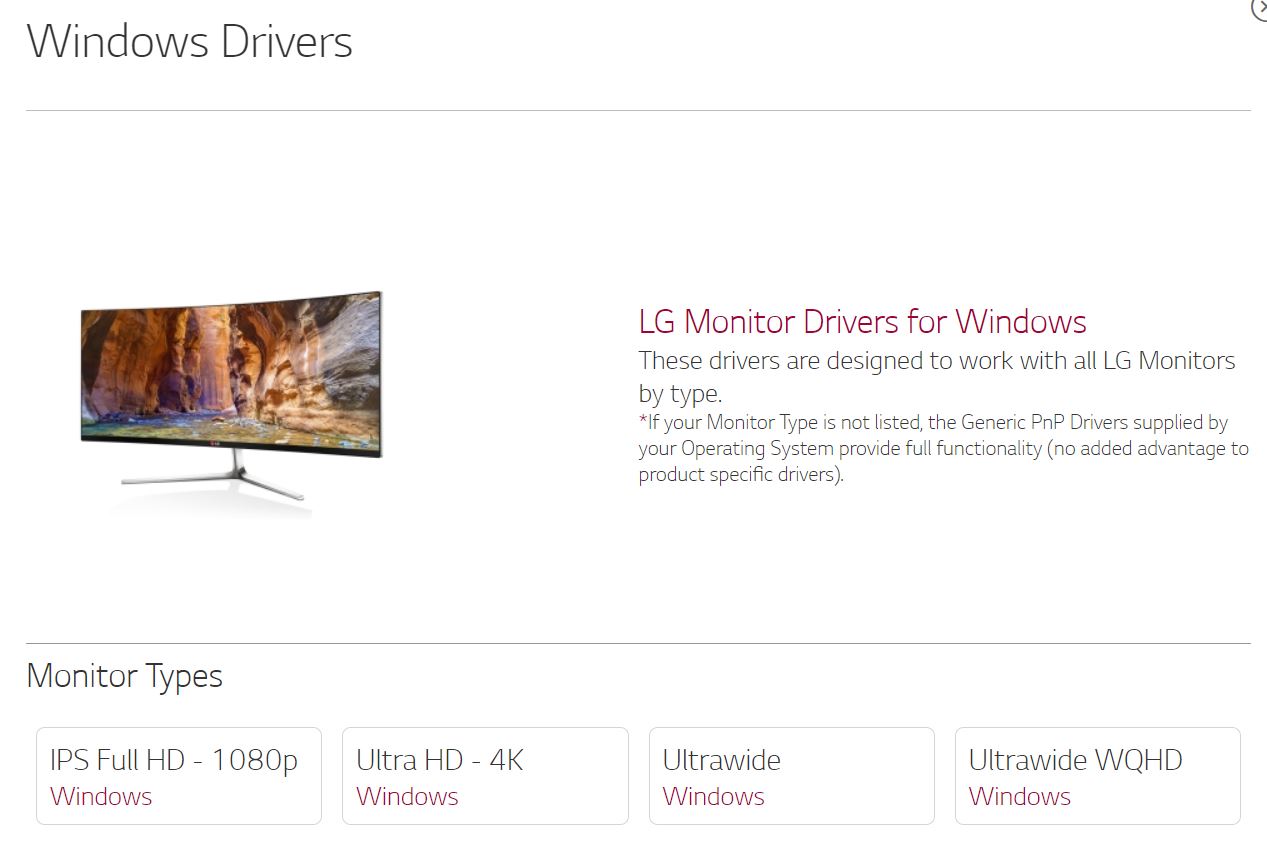
ด้วยวิธีการแบบง่ายๆ ตามที่ว่ามานี้ หากยังไม่สามารถปรับ Resolution ที่คุณต้องการได้ ให้ลองเปลี่ยนสายจากเดิมที่เป็น D-Sub หรือ VGA มาเป็น DVI หรือ HDMI ดูอีกครั้ง เพื่อลองเช็คการตรวจสอบการทำงานของระบบ ก็เป็นอีกช่องทางหนึ่งที่ช่วยให้คุณแก้ปัญหา ตั้งค่า Resolution ไม่ตรงได้แล้ว